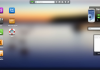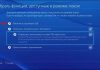В одній із наших попередніх статей ми розглядали питання про те як встановити Windows 10 на комп’ютер з ОС Windows 7, 8.1 шляхом оновлення.
Однак у деяких ситуаціях може виникнути необхідність в класичній установці з завантажувальної флешки або DVD-диска.
Про те як це правильно робити читайте далі.
Зміст:
У разі встановлення Windows 10 шляхом оновлення попередніх версій, користувачеві необхідно чекати деякий час.
Після отримання оновлення його дані, програми (виключення складуть гри, антивіруси, стандартний медіа-програвач) та їх налаштування будуть автоматично перенесені в нову систему.
Проте в деяких випадках більш прийнятним рішенням буде установка системи з нуля.
Крок 1. Оновлення поточної системи до Windows 10
Як це дивно не звучить, але перше, що необхідно зробити — виконати оновлення поточної операційної системи до Windows 10.
Якщо ви придбали електронний ключ активації Windows 10? можете відразу переходити до наступного кроку, а для власників ліцензій «сімки» і «вісімки» пояснимо, що при оновленні виконується перевірка встановленою ОС на предмет ліцензування та активації.
Саме наявність ліцензії на Windows 7, 8, 8.1 дає право їх власникам виконати безкоштовне оновлення протягом року після виходу релізу Windows 10.
Оновити систему можна за допомогою спеціального інструменту Windows 10 Media Creation, який можна завантажити з офіційного сайту Microsoft.
Далі, запустивши утиліту необхідно вибрати відповідний пункт.
Після оновлення необхідно переконатися, що система активована: «Параметри» — «Оновлення та безпека» — «Активація».
Крок 2. Запис образу Windows 10
Знову запускаємо утиліту Windows 10 Media Creation. Оскільки систему ми оновили, вибираємо другий пункт:
Вибираємо тип носія (флешка об’ємом 4 Гб або DVD-диск), на який буде записаний образ, архітектуру, мову і версію системи.
Якщо у вас є сумніви щодо вибору потрібної архітектури виберіть пункт «Обидва» у такому випадку при встановленні, система автоматично вибере потрібну.
Після натискання кнопки «Далі», в фоновому режимі відбудеться завантаження образу ОС і його запис на вказаний вами носій.
Після запису носій з ОС не витягаємо і переходимо до наступного кроку.
Крок 3. Установка Windows 10
Установка Windows 10 нічим не відрізняється від установки двох останніх версій цієї операційної системи. Коротко пройдемося по основним пунктам.
Після запису ОС на носій, час подумати про збереження наявних даних.
Всі дані розташовані на системному диску і представляють собою цінність, в т. ч. на робочому столі і папках користувачів, необхідно скопіювати на інший локальний диск, знімний жорсткий диск або флешку.
Перезавантажуємося і заходимо в BIOS (як правило, це можна зробити за допомогою клавіші Del або F2) або для більшої зручності в Boot Menu (як правило, це можна зробити за допомогою клавіші Esc, F11, F12) і вказуємо, з якого носія буде проведена завантаження комп’ютера.
Далі буде проведена завантаження Windows 10.
Вибираємо мову, формат часу і метод вводу згідно своїм регіональним стандартам. Натискаємо «Далі».
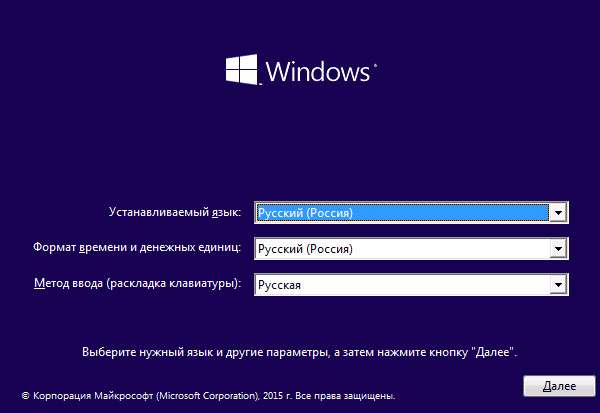
Вибираємо «Встановити».
Переходимо на вікно введення ліцензійного ключа. Розглянемо варіанти дій на цьому етапі:
- у разі придбання вами ліцензійного ключа Windows 10 необхідно ввести його в даному вікні і натиснути кнопку «Далі»;
- у разі оновлення «сімки» і «вісімки» до десятої версії і подальшої перевірки активації Windows 10 (див. Крок 1) натискаємо «Пропустити».
Знайомимося з ліцензійною угодою, підтверджуємо свою згоду установкою прапорця, натискаємо «Далі».
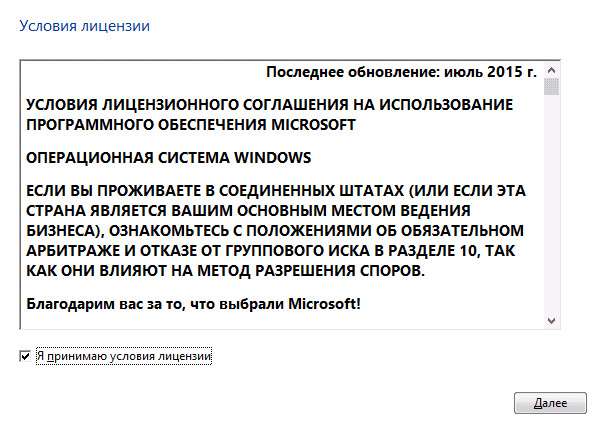

Оскільки схема розбиття дисків у кожного своя, ми не будемо наводити тут скріншот, щоб не вводити в оману користувачів.
Після вибору диска натискаємо кнопку «Далі» запускаючи тим самим копіювання файлів і підготовку до інсталяції.
В завершення процесу інсталяції комп’ютер кілька разів перезавантажиться, у цей час відбувається підготовка і налаштування компонентів.
Подальші кроки будуть пов’язані з налаштуванням операційної системи.
Перше, що запропонує система — виконати підключення до однієї з доступних бездротових мереж і, якщо такі відсутні, знову попросить ввести ліцензійний код продукту.
Алгоритм дій такий самий, як і раніше, якщо ключ продукту є вводимо його, якщо немає вибираємо пункт «Зробити пізніше».
В наступному вікні нам запропонують підвищити швидкість роботи для цього слід перейти в меню «Настройка параметрів».
Якщо ви не дуже розбираєтеся в даному питанні вибирайте пункт «Використовувати стандартні параметри».
Далі створюємо обліковий запис користувача. У випадку якщо у вас є обліковий запис Microsoft і комп’ютер підключений до Інтернет, ви можете відразу в неї зайти.
Останнім етапом буде фінальна налаштування системи. Як правило, цей етап триває 15-45 хвилин, в залежності від апаратної складової вашого ПК.
І ось перед вами робочий стіл нової операційної системи!
Установка Windows 10
Як встановити Windows 10 – покрокова інструкція

















![[Огляд] Xiaomi MiJia M365 – відмінний [електросамокат] від надійного китайського виробника](http://web-city.org.ua/wp-content/uploads/2018/01/P1160682_1-218x150.jpg)













![[DNS probe finished no Internet] Як виправити помилку?](http://web-city.org.ua/wp-content/uploads/2018/01/1-42-218x150.jpg)














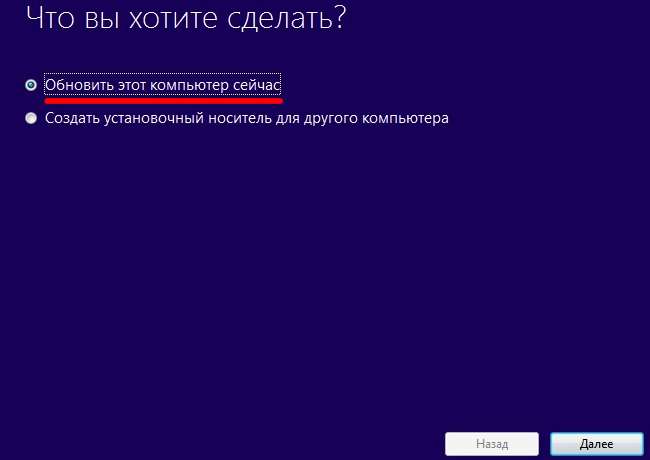
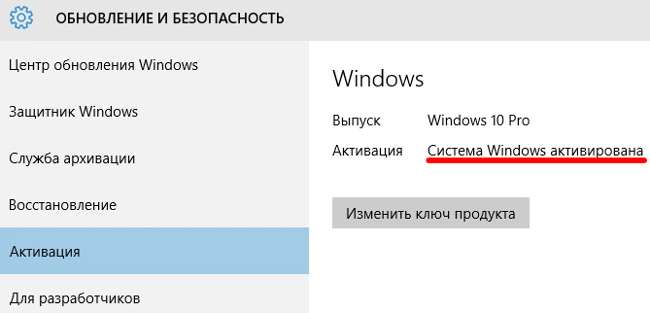
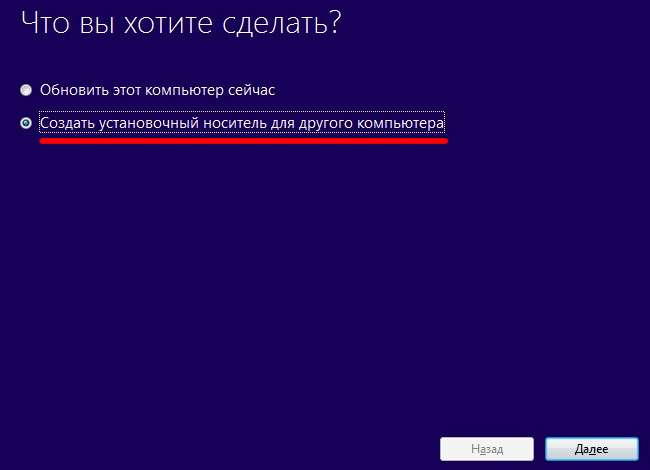
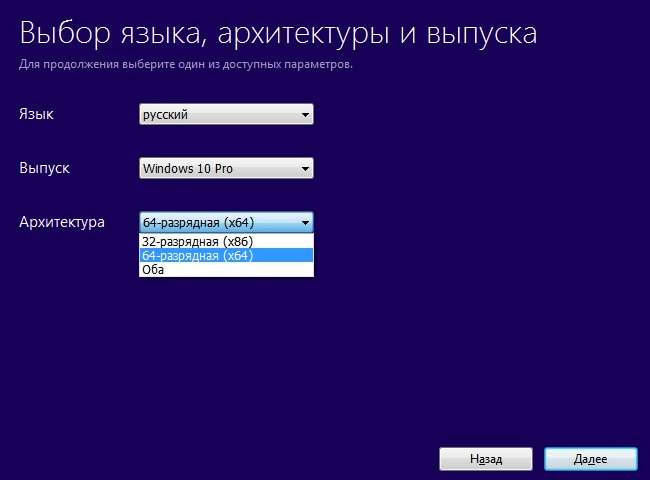
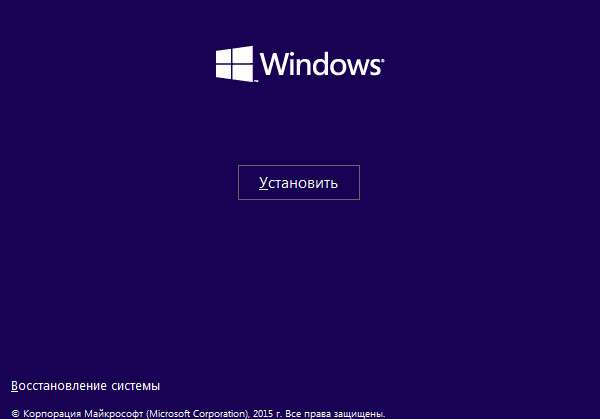
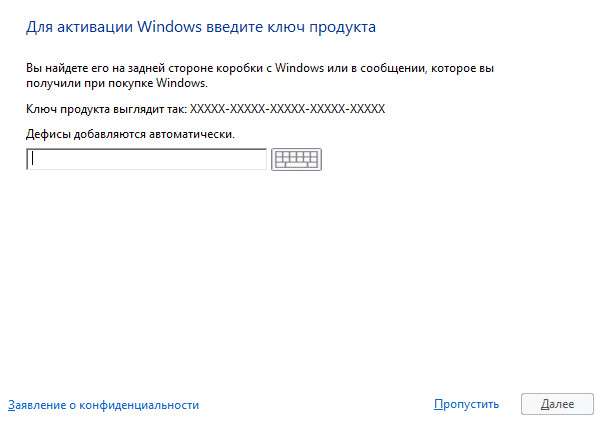
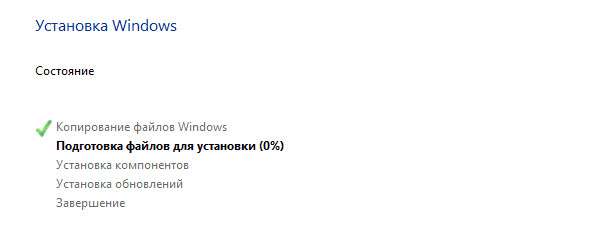
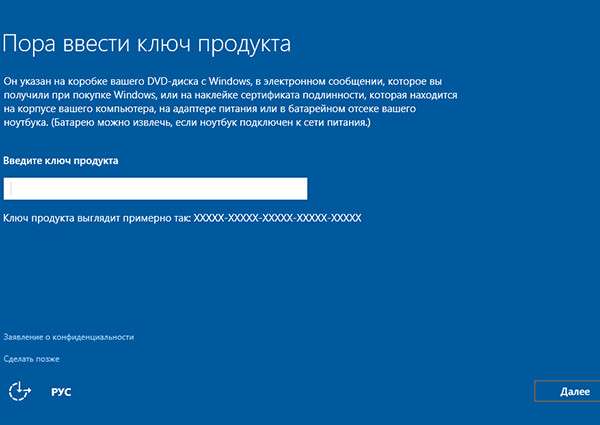

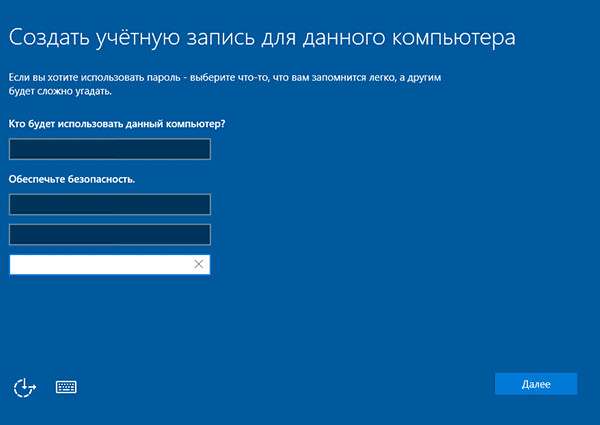






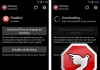
![[Тип позначки NFC не підтримується] на пристроях Samsung — як позбутися від проблеми](http://web-city.org.ua/wp-content/uploads/2018/06/d2d8a9a1154d9c46c2a2600533691847-100x70.jpg)